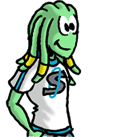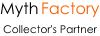1. Introduction
Bienvenue sur ce tutorial rédigé par Darkilan visant a créer une décapitation plus crédible que ceux qu'on peut voir dans certains films amateurs (la tête en 2D qui s'envole miraculeusement), via Adobe After Effects.
C'est d'ailleurs Ryan Weber qui m'a donné l'idée par sa vidéo (sa participation au concours TFN) dans laquelle il se fait décapiter de manière fort réaliste a la fin...
Il n'y pas de techniques spéciale à utiliser, c'est avant tout un moyen efficace de manipuler des vidéos, des masques et des trajectoires...
Bref, un bon entraînement au rotoscoping.
Pour réaliser cet effet, il nous faut 3 vidéos :
C'est d'ailleurs Ryan Weber qui m'a donné l'idée par sa vidéo (sa participation au concours TFN) dans laquelle il se fait décapiter de manière fort réaliste a la fin...
Il n'y pas de techniques spéciale à utiliser, c'est avant tout un moyen efficace de manipuler des vidéos, des masques et des trajectoires...
Bref, un bon entraînement au rotoscoping.
Pour réaliser cet effet, il nous faut 3 vidéos :
- Une base pour le corps
- Une base pour la tête
- et bien sur un fameux plan à vide
2. 1ère étape : Préparation du corps
Tout d'abord, préparons le corps...
Il faut effectivement, découper la tête sur toute la vidéo.
Importons la 'base corps' dans une nouvelle compo (mêmes dimensions que la vidéo ...)
Sélectionnez la vidéo, et cliquez sur "G" (créer masque) et détourez la vidéo en coupant à ras du col comme sur la photo ci-dessous.

Lorsque vous avez fait la première, il ne faut bien évidemment pas oublier les images clés, servant a animer le masque tout le long de la vidéo .

Remarquez ici le coupure trop nette et repérable. Pour atténuer cela, mettez une valeur de 4 dans l'option contour progressif.
Bien, récapitulons, nous avons une compo, avec dedans la base corps qui a un masquage animé.
Passons à l'étape 2, si vous le voulez bien.
Il faut effectivement, découper la tête sur toute la vidéo.
Importons la 'base corps' dans une nouvelle compo (mêmes dimensions que la vidéo ...)
Sélectionnez la vidéo, et cliquez sur "G" (créer masque) et détourez la vidéo en coupant à ras du col comme sur la photo ci-dessous.

Lorsque vous avez fait la première, il ne faut bien évidemment pas oublier les images clés, servant a animer le masque tout le long de la vidéo .

Remarquez ici le coupure trop nette et repérable. Pour atténuer cela, mettez une valeur de 4 dans l'option contour progressif.
Bien, récapitulons, nous avons une compo, avec dedans la base corps qui a un masquage animé.
Passons à l'étape 2, si vous le voulez bien.
3. 2ème étape : préparation de la tête
Maintenant que le corps est isolé, c'est a la tête de l'être...
Si vous regardez la vidéo base tête, vous remarquez sans doute que je me suis tourné sur moi même, pour avoir par la suite en effet de 3D, vous verrez (c'est le "truc" de ce tuto).
Importez la vidéo base tête, et mettez-la dans une nouvelle compo.
Nous allons recommencer le système de masquage animé.
Placez vous à la première image, faites G pour prendre l'outil Plume et commencez à détourer la tête, (sans oublier de 'boucler' à la fin, en revenant sur le point de départ).

Voilà la tête isolée, pour la première image. Il faut donc dérouler l'option masque, cocher le chronomètre devant "forme" et continuer à rotoscoper la tête, pour obtenir un masquage animé grâce aux images clés.
Je vous fait une petite faveur : il ne faut pas aller au bout pour la tête, vous pouvez arrêter la vidéo vers 2:17 (en effet, après ce moment-là, la tête sera hors champ au final).
Une image du roto vers 2:17 :


Vous pouvez remarquer qu'il n'y a pas énormément d'images clés . C'est parce qu'il n'y avaitclass="bordure" pas trop de mouvement de tête.
Appliquons également un contour progressif de 4 et passons à l'étape 3 sans plus attendre.
Si vous regardez la vidéo base tête, vous remarquez sans doute que je me suis tourné sur moi même, pour avoir par la suite en effet de 3D, vous verrez (c'est le "truc" de ce tuto).
Importez la vidéo base tête, et mettez-la dans une nouvelle compo.
Nous allons recommencer le système de masquage animé.
Placez vous à la première image, faites G pour prendre l'outil Plume et commencez à détourer la tête, (sans oublier de 'boucler' à la fin, en revenant sur le point de départ).

Voilà la tête isolée, pour la première image. Il faut donc dérouler l'option masque, cocher le chronomètre devant "forme" et continuer à rotoscoper la tête, pour obtenir un masquage animé grâce aux images clés.
Je vous fait une petite faveur : il ne faut pas aller au bout pour la tête, vous pouvez arrêter la vidéo vers 2:17 (en effet, après ce moment-là, la tête sera hors champ au final).
Une image du roto vers 2:17 :


Vous pouvez remarquer qu'il n'y a pas énormément d'images clés . C'est parce qu'il n'y avaitclass="bordure" pas trop de mouvement de tête.
Appliquons également un contour progressif de 4 et passons à l'étape 3 sans plus attendre.
4. 3ème étape : Recomposition de la vidéo
Attention ! Etape extrêmement simple...
Jusqu'ici, nous avons deux compos : une avec le corps et une avec la tête (un peu plus courte). Nous allons importer la compo "base tête" dans la compo "base corps"...
Vous remarquerez que c'est très joli mais que l'on a plus le fond. C'est à cela que va servir notre plan à vide, importez-le et glissez-le en 3ème position de votre compo. Vous devez a présent avoir ceci :

Jusqu'ici, nous avons deux compos : une avec le corps et une avec la tête (un peu plus courte). Nous allons importer la compo "base tête" dans la compo "base corps"...
Vous remarquerez que c'est très joli mais que l'on a plus le fond. C'est à cela que va servir notre plan à vide, importez-le et glissez-le en 3ème position de votre compo. Vous devez a présent avoir ceci :

5. 4ème étape : Trajectoire de la tête
Si vous faites défiler votre compo, vous remarquerez que tout cela est très joli, mais que la tête flotte au milieu, tandis que le corps bouge de gauche à droite. Un vrai bazar !
Pour corriger cela, c'est assez simple. Ouvrez le calque où se trouve la tête, faites "géométrie" et appuyez sur le chronomètre de 'position' lorsque le corps commence à bouger (environ à 01:06).
Il faut maintenant animer la trajectoire (positions) de la tête pour qu'elle reste sur le corps. Lorsqu’elle est décalée, modifier les paramètres de position (en faisant glisser directement sur l'écran). Cela créera une image clé. Vous apercevez ainsi des petits points de trajectoires sur l'écran, entre les différentes images clés.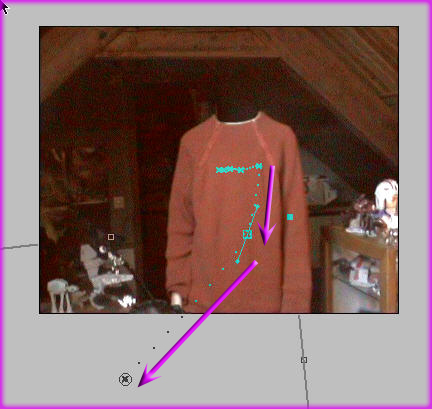
Vous remarquez que j'ai courbé la trajectoire grâce aux "poignées" des images clés . Cela se manipule comme l'outil plume, vous faites glisser et cela courbe la trajectoire...
Ouf ! Le plus gros est fait.
Pour corriger cela, c'est assez simple. Ouvrez le calque où se trouve la tête, faites "géométrie" et appuyez sur le chronomètre de 'position' lorsque le corps commence à bouger (environ à 01:06).
Il faut maintenant animer la trajectoire (positions) de la tête pour qu'elle reste sur le corps. Lorsqu’elle est décalée, modifier les paramètres de position (en faisant glisser directement sur l'écran). Cela créera une image clé. Vous apercevez ainsi des petits points de trajectoires sur l'écran, entre les différentes images clés.
Si on se dit que le coup qui fera chuter la tête est donné en 2:01, il faut mettre la dernière image clé du tracking tête/corps en 2:01. Ce qui suivra jusqu'en 2:17 sera la chute de la tête. Pour ce faire, allez en 2:17 et mettez la tête hors champ, en bas de la vidéo.
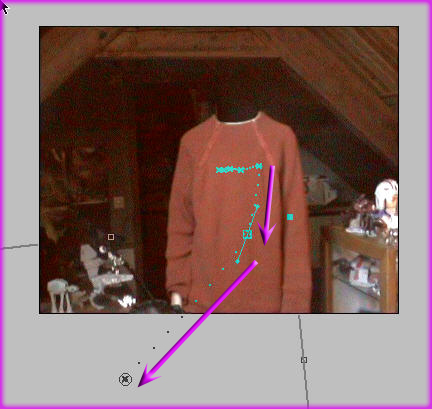
Vous remarquez que j'ai courbé la trajectoire grâce aux "poignées" des images clés . Cela se manipule comme l'outil plume, vous faites glisser et cela courbe la trajectoire...
Ouf ! Le plus gros est fait.
6. 5ème étape : Ajout d'une ombre pour la crédibilité (facultatif)
Effectivement, la tête se distingue trop de la vidéo, nous allons rajouter une petite ombre.
Pour cela, c'est très simple, suivez bien ceci :
Un petit défaut est notable cependant, dans les premières images de l'ombre, elle cache également le fond...
Pour cela, nous allons masquer lors des premières images. Grâce à "G", créez un masque, ouvrez l'option masque et changez "addition" en "soustraction", en effet on veut retirer un bout de la vidéo..
Il suffit ensuite d'animer le masque -> images clés !

Voilà, l'effet est fini. Cependant, j'ai décidé de rajouter de la fumée sortant du col...
Pour cela, c'est très simple, suivez bien ceci :
- Dupliquer le calque base tête compo.
- Faites commencer le calque du bas (ne le décalez pas !) à 2:01.
- Ouvrez "géométrie".
- Décalez légèrement le point d'ancrage, pour que la tête dupliquée soit en bas à droite de la vraie tête.
- Agrandissez un petit peu l'échelle (110 environ).
- Appliquez l'effet "Réglages -> Luminosité/Contraste". Mettez tout au minimum pour avoir une tête noire.
- Appliquez l'effet "Netteté -> Flou gaussien". Mettez un flou gaussien de valeur 18.
- Pour finir, mettez ce calque en mode Incrustation.
Un petit défaut est notable cependant, dans les premières images de l'ombre, elle cache également le fond...
Pour cela, nous allons masquer lors des premières images. Grâce à "G", créez un masque, ouvrez l'option masque et changez "addition" en "soustraction", en effet on veut retirer un bout de la vidéo..
Il suffit ensuite d'animer le masque -> images clés !

Voilà, l'effet est fini. Cependant, j'ai décidé de rajouter de la fumée sortant du col...
7. 6ème étape : [Facultatif] Fumée simple (avec particular)
Cette partie de création de fumée nécessite le plug-In "particular" de chez Trapcode.
Créer un calque d'effet (Clic droit>Créer>Calque d'effet), et décalez le en 2:17, là où commence le massacre. Effet>Trapcode>Particular pour créer une fumée simple avec particular. Je vous ai fait un screenshot des options à modifier :
Pour l'émietter :
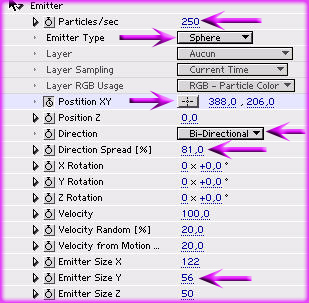
Comme vous voyez, il faut animer la position XY tout le reste de la vidéo, pour la faire correspondre au col.
Pour Particle :
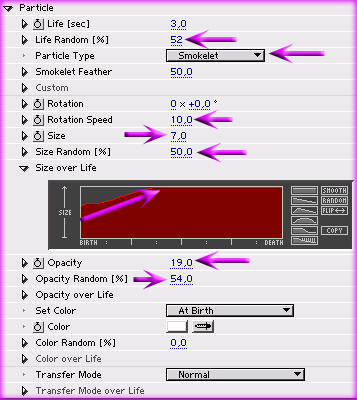
Et pour Physic : il faut baisser la gravitation à une valeur négative (environ 100).
Nous devons obtenir (à peu prés, les réglages sont à modifier à votre guise) ceci :

Créer un calque d'effet (Clic droit>Créer>Calque d'effet), et décalez le en 2:17, là où commence le massacre. Effet>Trapcode>Particular pour créer une fumée simple avec particular. Je vous ai fait un screenshot des options à modifier :
Pour l'émietter :
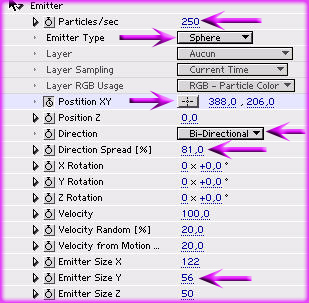
Comme vous voyez, il faut animer la position XY tout le reste de la vidéo, pour la faire correspondre au col.
Pour Particle :
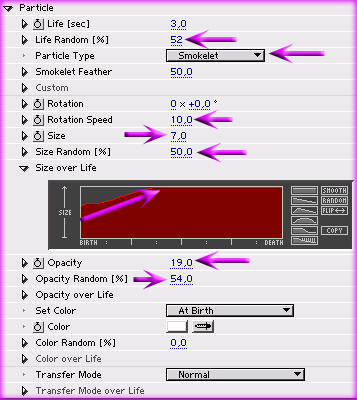
Et pour Physic : il faut baisser la gravitation à une valeur négative (environ 100).
Nous devons obtenir (à peu prés, les réglages sont à modifier à votre guise) ceci :

8. 7ème étape : [Facultatif]
Petite finition : la chair...
Cette étape est d'autant plus facultative qu'elle dépend de votre vidéo... Ici, on aperçoit un "trou" sur notre cou, il faut donc le combler avec un faux cou, brûlé.
Pour le combler on créera un solide (ctrl+Y), noir, et on le masquera en 4 points. Dans les propriétés, cliquez sur "forme" et choisissez "ellipse" (notre masque sera circulaire).
Plaçons-le derrière notre corps, entre les calques "avide" et "base corps". Il faudra l'animer (comme notre tête au début) pour suivre le corps (les confirmés pourront exécuter un tracking).
Pour plus de crédibilité, on peut enfin ajouter du bruit fractal, une teinte rougeâtre (Bruit fractal, Teinte/saturation ...).
Bref, cette étape est vraiment à votre bon goût.
Cette étape est d'autant plus facultative qu'elle dépend de votre vidéo... Ici, on aperçoit un "trou" sur notre cou, il faut donc le combler avec un faux cou, brûlé.
Pour le combler on créera un solide (ctrl+Y), noir, et on le masquera en 4 points. Dans les propriétés, cliquez sur "forme" et choisissez "ellipse" (notre masque sera circulaire).
Plaçons-le derrière notre corps, entre les calques "avide" et "base corps". Il faudra l'animer (comme notre tête au début) pour suivre le corps (les confirmés pourront exécuter un tracking).
Pour plus de crédibilité, on peut enfin ajouter du bruit fractal, une teinte rougeâtre (Bruit fractal, Teinte/saturation ...).
Bref, cette étape est vraiment à votre bon goût.
9. 8ème Etape : FIN !
A la fin du tuto, vous obtenez donc ceci :

Les Indicateurs violets, c'est ce que vous ne devez pas avoir (j'ai rajouté quelques éléments pour crédibiliser ma vidéo finale, hé oui : il faut bien quelque chose qui coupe ma tête...);
> Vidéo Finale
NB : Cet effet est a réaliser au tout début d'un plan, si vous souhaitez l'incorporer dans un film. Hé oui ! L’effet doit être bref pour être saisissant comme sur la vidéo de Ryan Weber pour le concours de chorégraphie TFN :

Darkilan.

Les Indicateurs violets, c'est ce que vous ne devez pas avoir (j'ai rajouté quelques éléments pour crédibiliser ma vidéo finale, hé oui : il faut bien quelque chose qui coupe ma tête...);
> Vidéo Finale
NB : Cet effet est a réaliser au tout début d'un plan, si vous souhaitez l'incorporer dans un film. Hé oui ! L’effet doit être bref pour être saisissant comme sur la vidéo de Ryan Weber pour le concours de chorégraphie TFN :

Darkilan.
<< Page précédente
Page suivante >>